İphone'larda, kimsenin bilmediği gizli özellikler
iPhone kullanıcılarının pek çoğu aslında telefonlarının birçok özelliğinin farkında bile değil. Az sonra okuyacaklarınız iPhone'la aslında daha neler neler yapabileceğinizi gösterecek.

İşte iPhone'un az bilinen özellikleri...
1 / 39
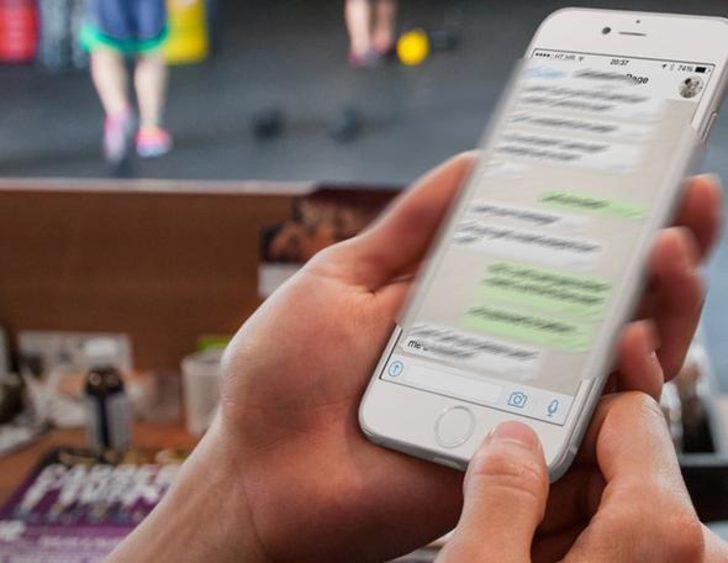
Az sonra iPhone'ların hepsinde olan; ancak hemen hemen kimsenin bilmediği müthiş bir özelliği öğreneceksiniz! İşte Whatsapp dahil yazıştığınız her yerde tüm kullanıcıların hayatını kolaylaştıracak o müthiş özellik...
2 / 39

iPhone'larla tek elle yazı yazmak pek çoğumuz için oldukça güç; ancak iPhone'ların gizli kalmış özelliğini kullanarak tek elle çok rahat bir şekilde yazabiliyorsunuz! Nasıl mı?
3 / 39
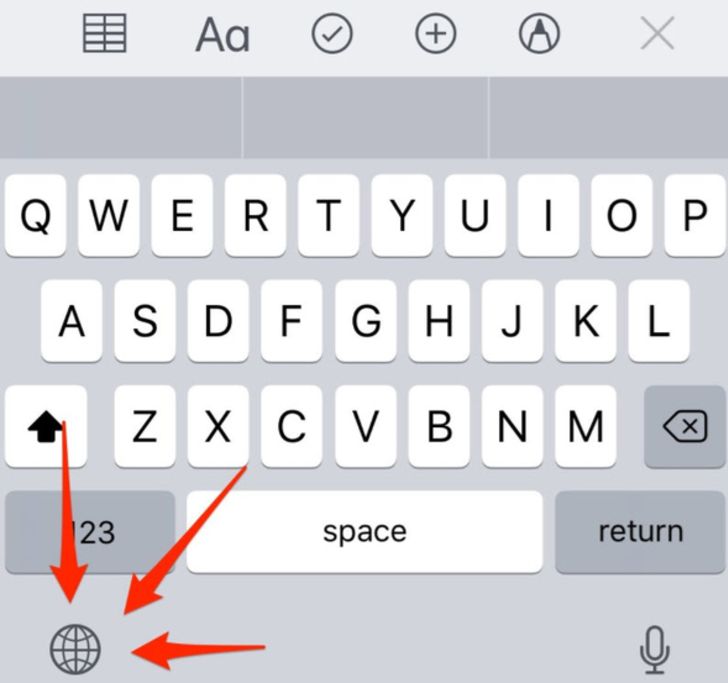
Klavyeyi açın; ardından 'dünya' simgesine dokunun.
4 / 39
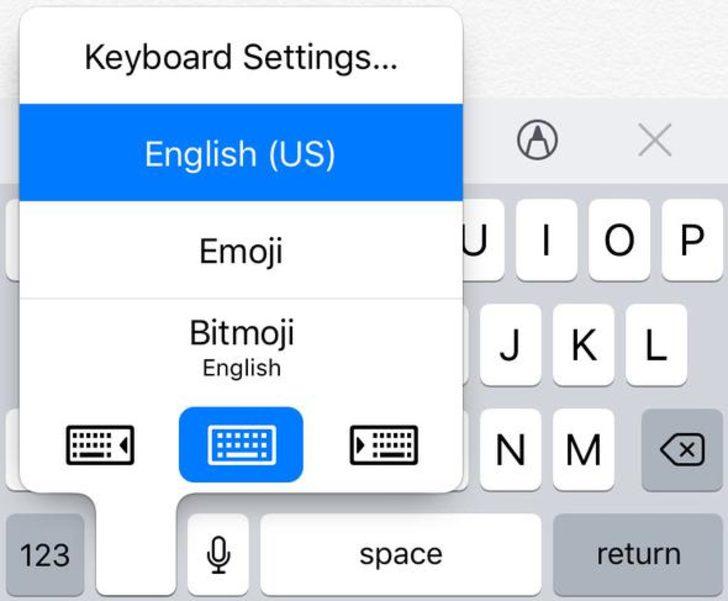
Ardından klavye seçeneklerini göreceksiniz. En soldakini seçin!
5 / 39
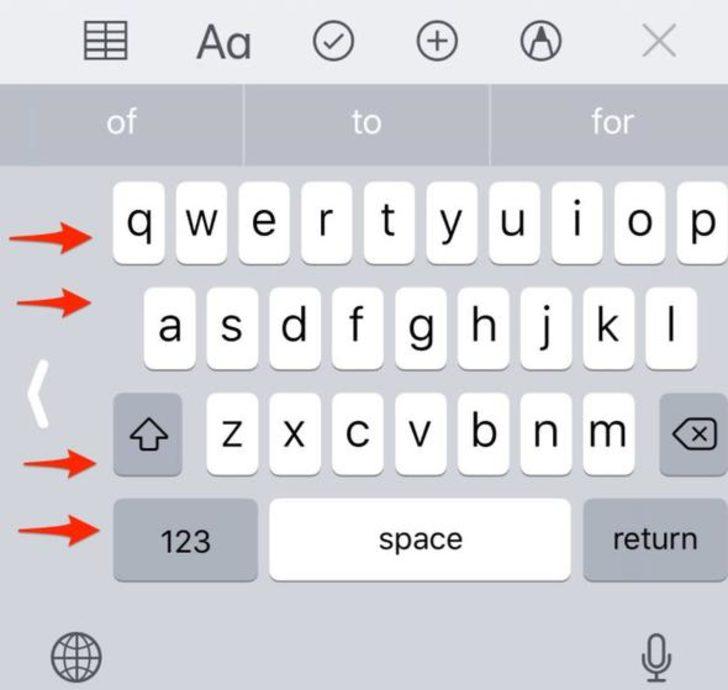
İşte bu kadar! Artık sola yaslanmış ve tek ele uygun bir klavyeniz var! Rahatça yazabilirsiniz! Benzer şekilde klavyeyi sağa da kaydırabilirsiniz, size kalmış! Ama durun, daha bitmedi!
6 / 39
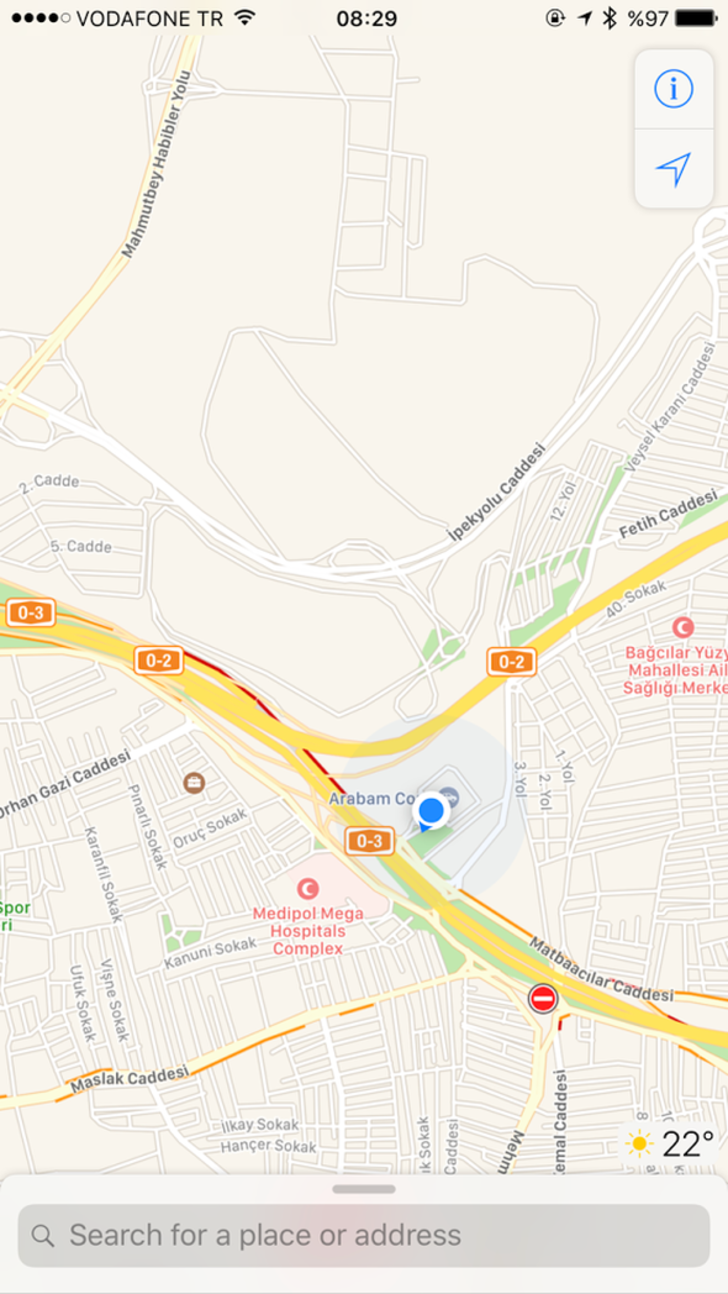
Apple Maps uygulamasını açın; hemen haritanın sağ alt kısmındaki hava durumu ibaresinin üzerine sert basın.
7 / 39
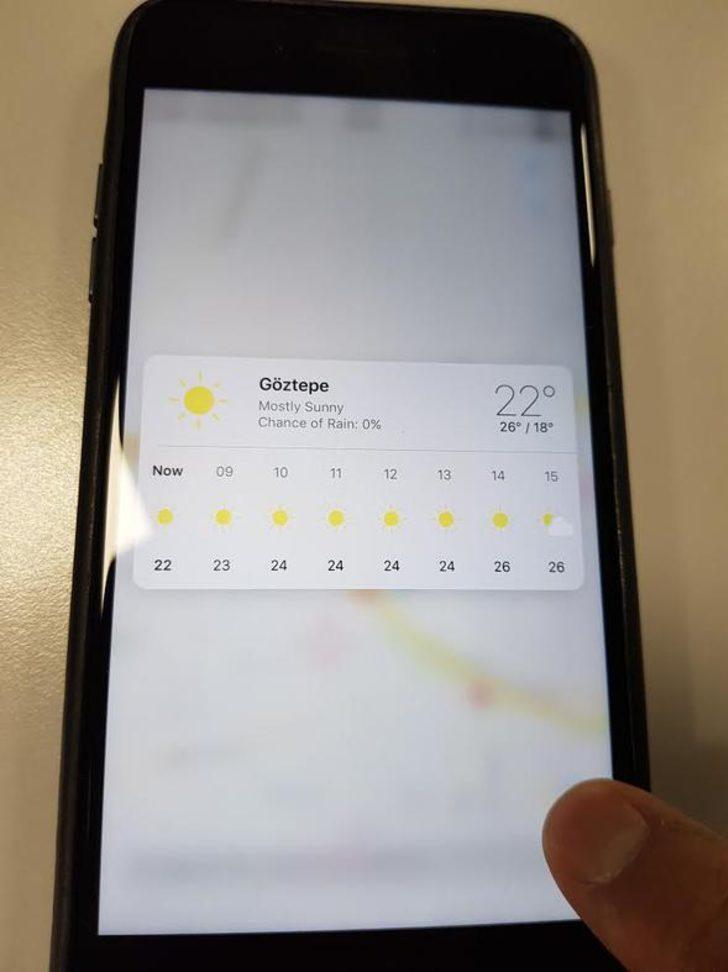
Bunu yaptığınızda saatlik olarak haritanın o bölgesindeki hava durumunu görebiliyorsunuz!
8 / 39
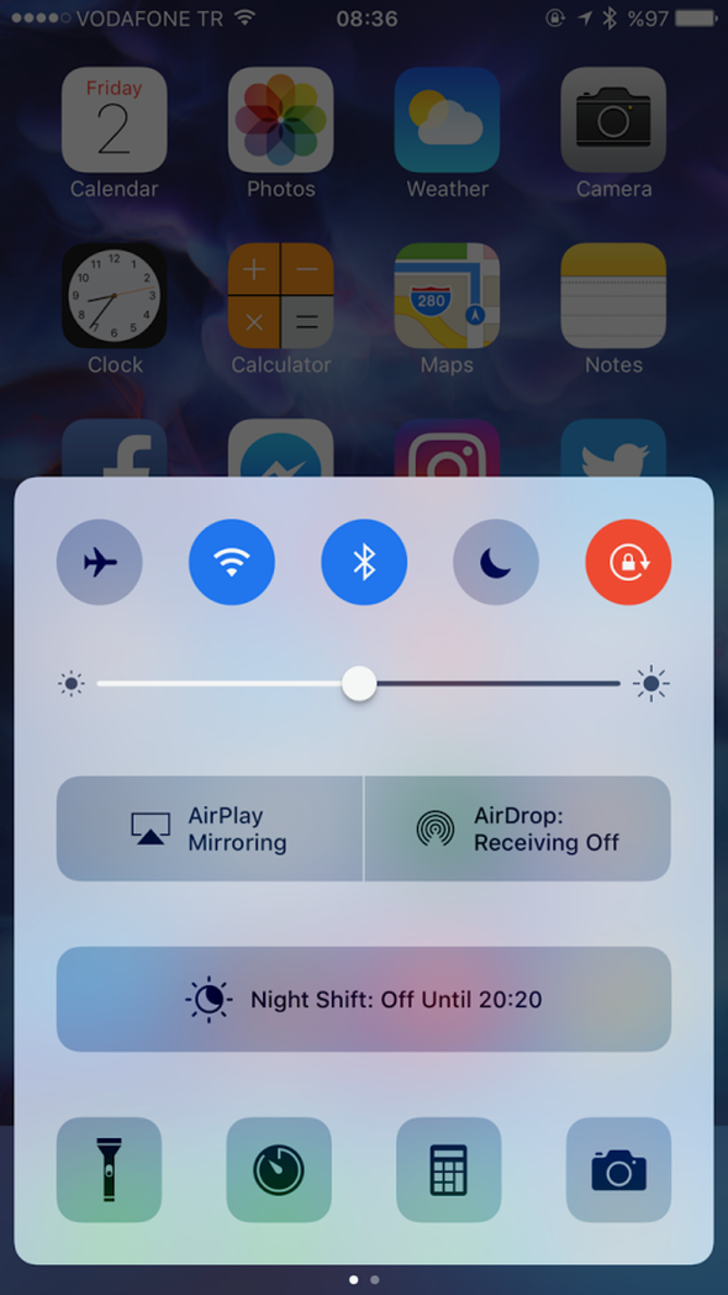
iPhone'ların fener ışığını kullanıyorsunuz; ancak ışık seviyesinin değişebileceğini biliyor musunuz?
9 / 39
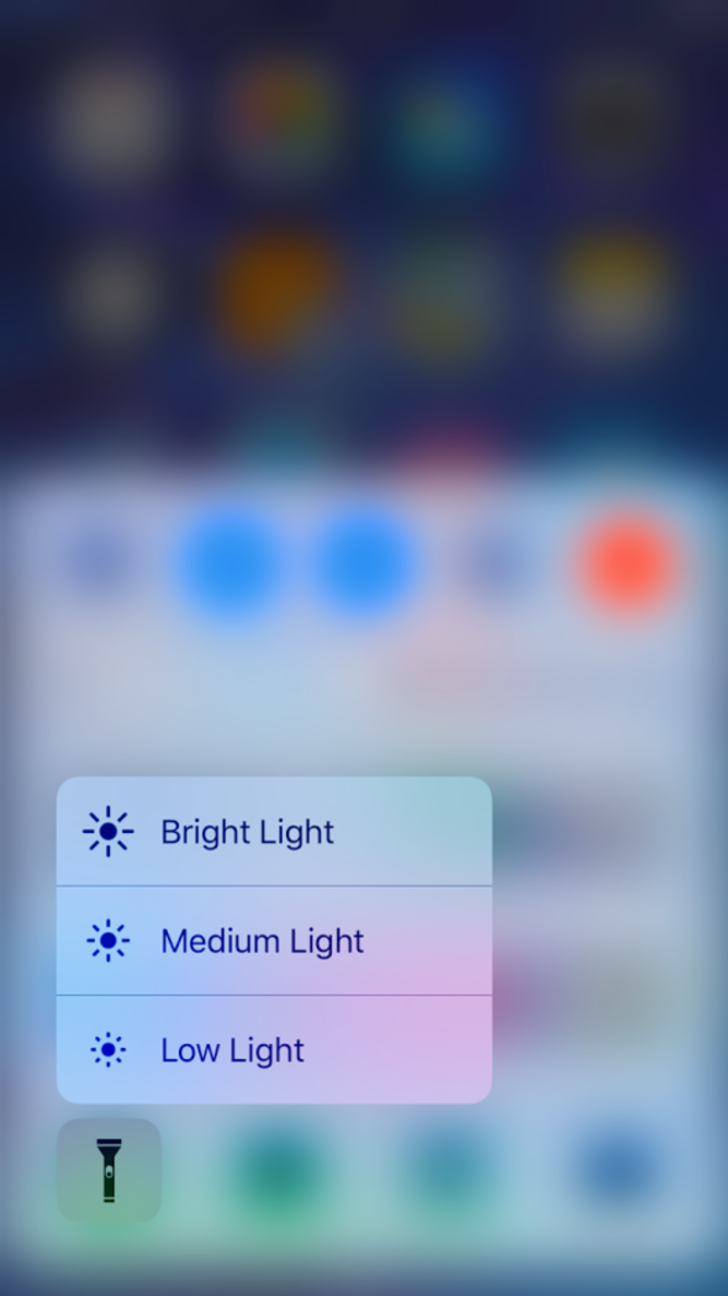
Bunun için alt konsolu açtıktan sonra fener simgesine sert dokunun. 3D touch özelliğini kullanarak fenerin ışığını daha fazla açabildiğimiz gibi, daha sönük hale de getirebiliyoruz.
10 / 39
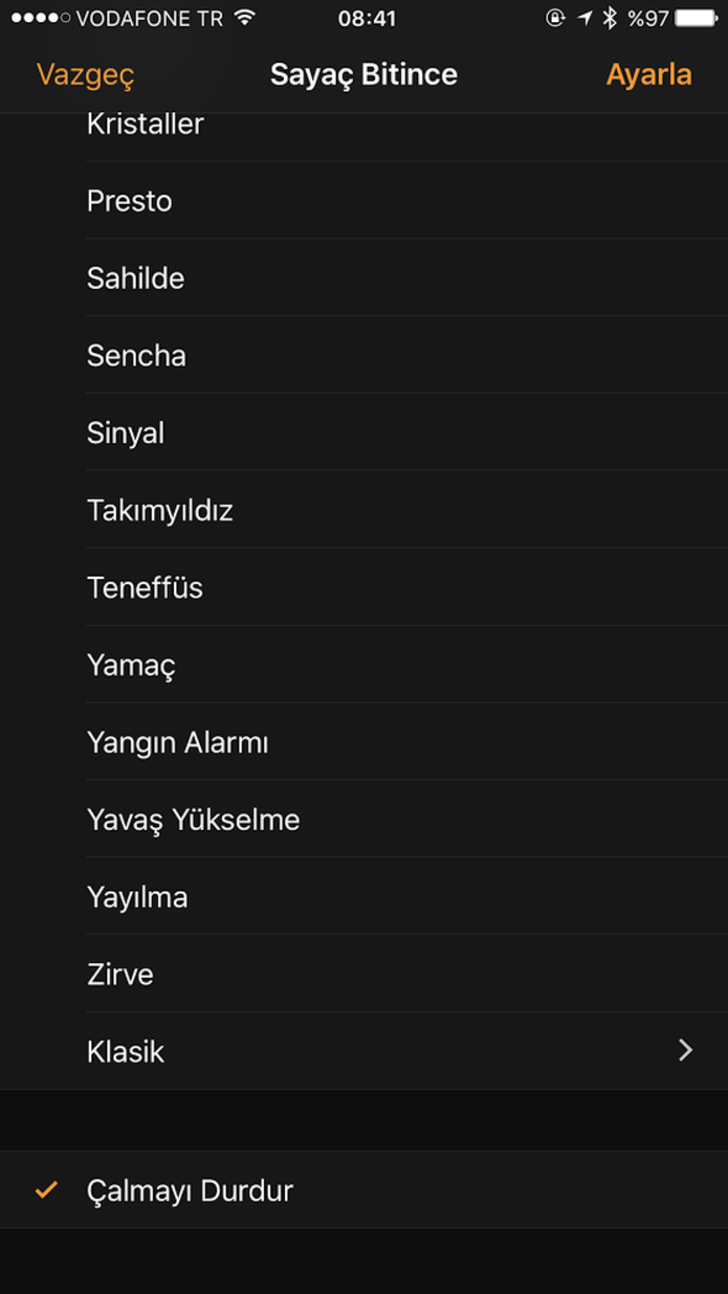
Bu özelliği eminiz pek çoğunuz bilmiyor. Saat özelliğine girin; ardından Sayaç Bitince kısmına girerek Çalmayı DurDur seçeneğini seçin.
11 / 39
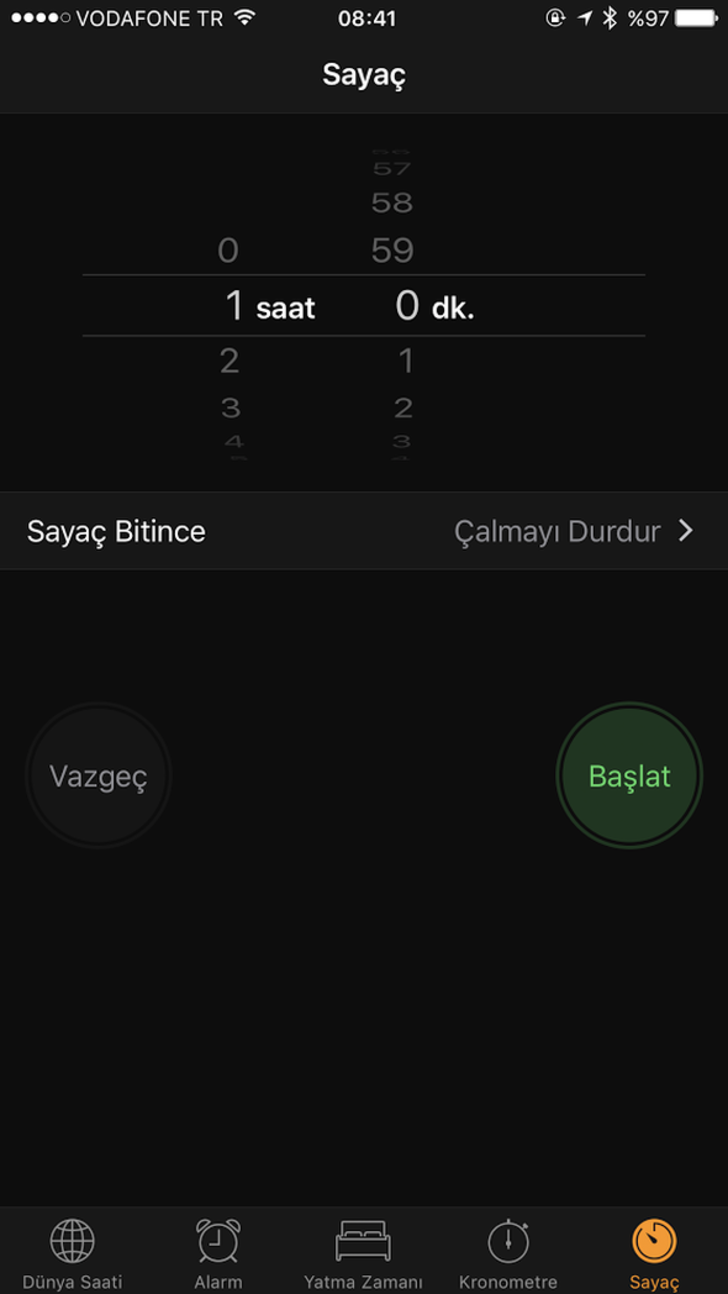
Ardından Başlat butonuna basın. Bu şekilde YouTube'tan video izlerken veya müzik dinlerken uyuyakalırsanız süre dolduğunda telefon otomatik olarak çalmayı durduracak. Böylece telefonunuz boş yere güç sarf etmemiş olacak.
12 / 39
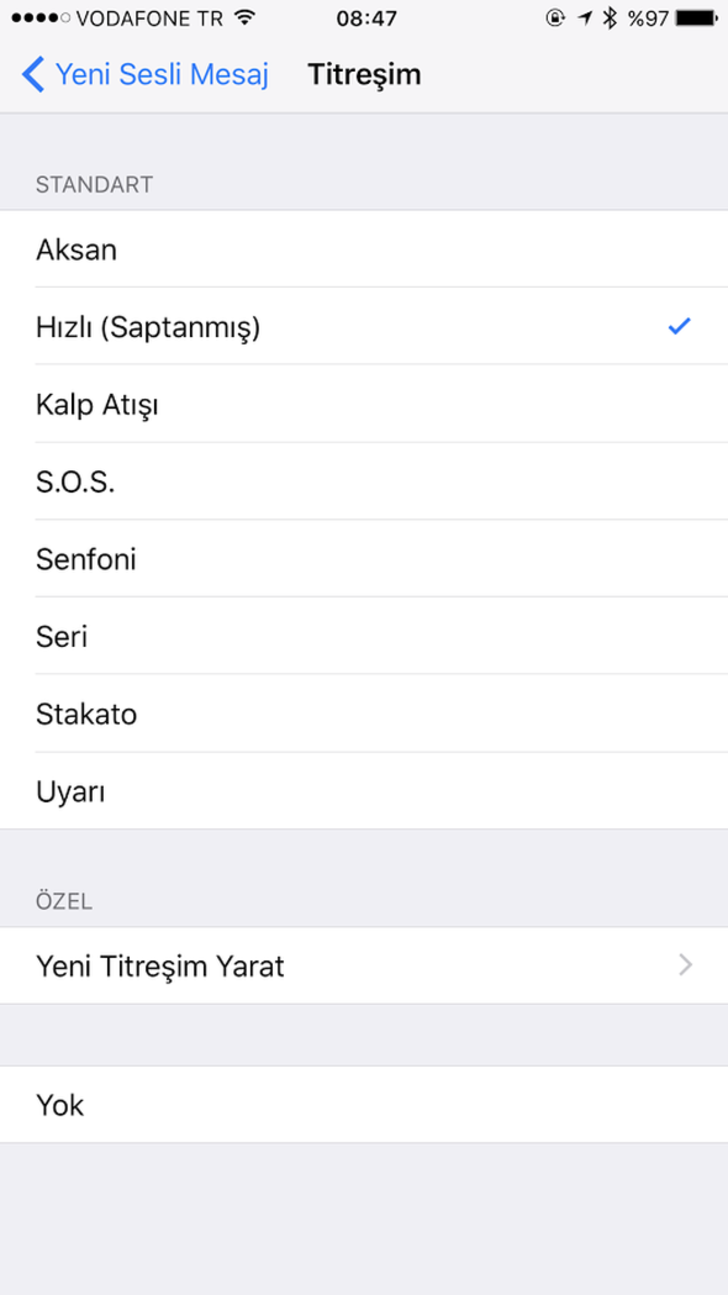
Titreşim seviyesini kendi istediğiniz şekilde değiştirebilirsiniz. Belli aralıklarla veya ritme titreşim almak için yapmanız gereken tek şey Ayarlar>Ses ve Dokunuş>Yeni Sesli Mesaj>Titreşim>Yeni Titreşim Yarat kısmına girmek.
13 / 39
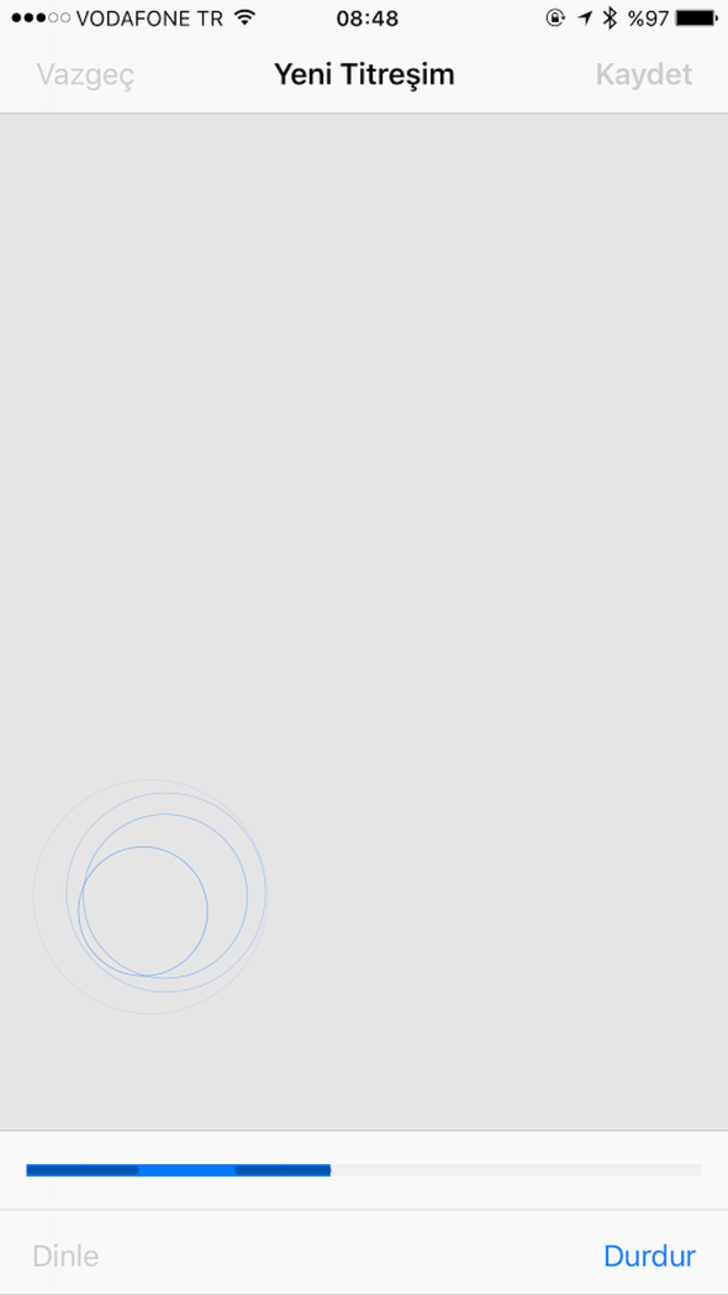
Bu bölüme girdikten sonra ekranın herhangi bir noktasına bir süre dokunun ve bırakın. Bu şekilde kendi titreşiminizi yaratabilirsiniz!
14 / 39
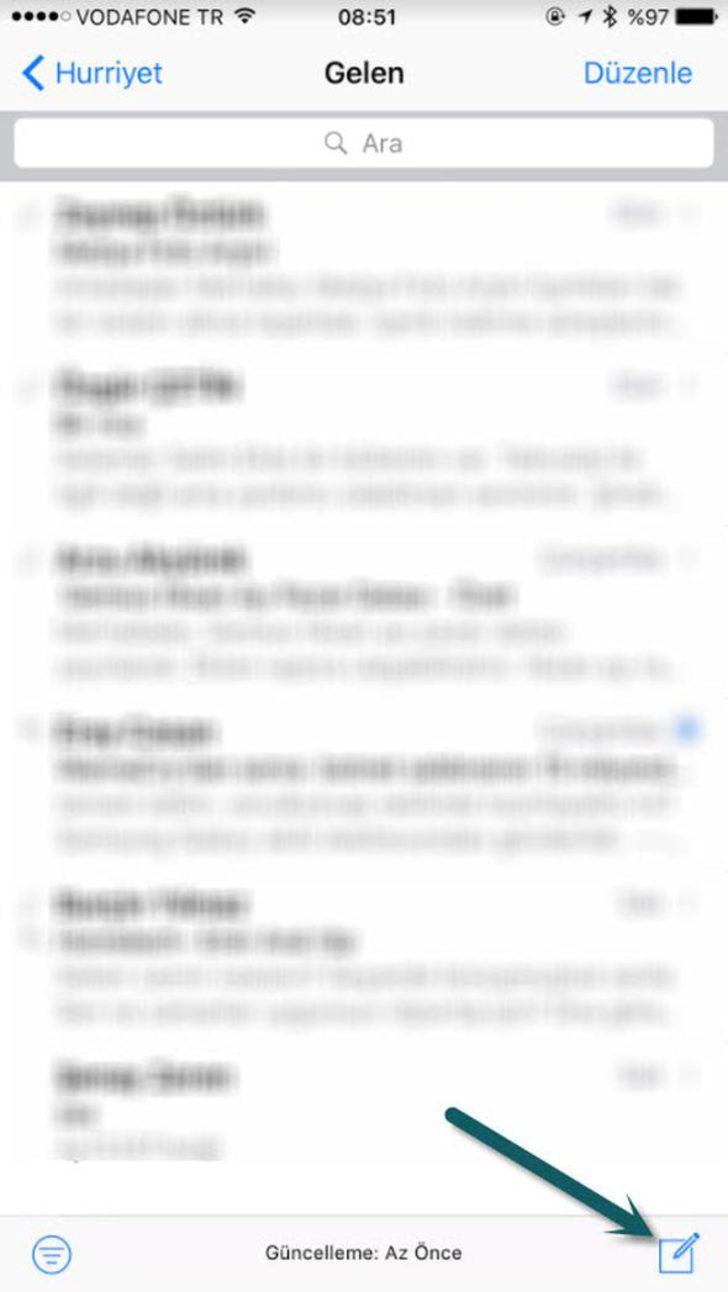
Yeni e-mail atarken dokunduğunuz ve sağ alt köşede bulunan Yeni Mesaj simgesine uzun süre dokunursanız bakın ne oluyor?
15 / 39
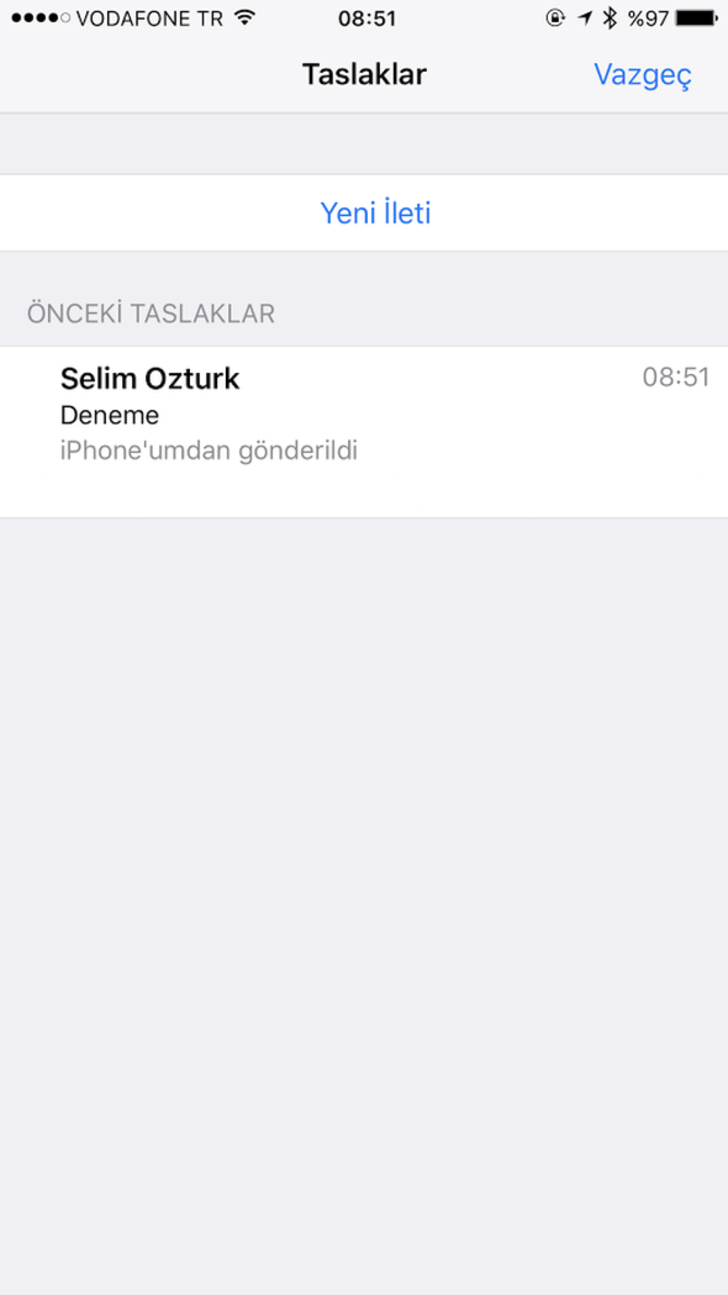
Bu şekilde daha önce oluşturduğunuz taslak e-postalara ulaşabileceğiniz gibi, yeni mesaj da yine bu bölüm üzerinden oluşturma şansınız var!
16 / 39
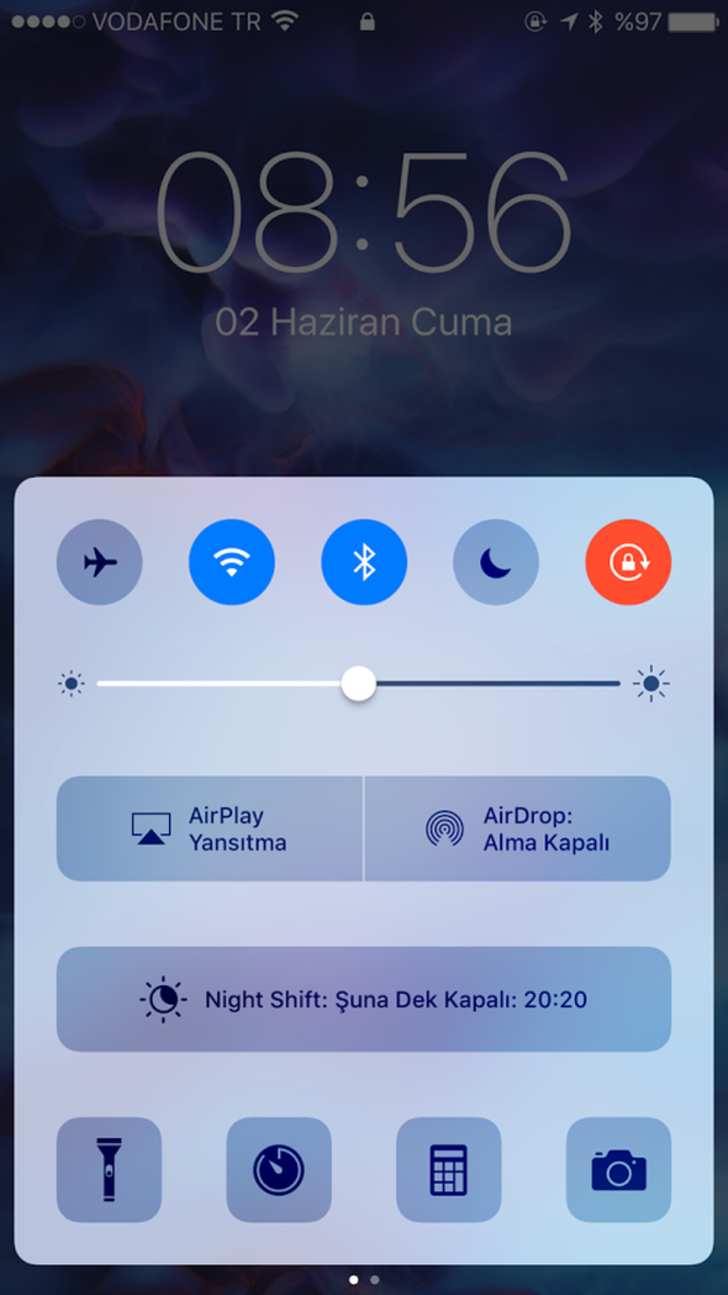
Telefonunuzun ekran kilidi varken de kamera modunu değiştirebilirsiniz. Alt konsolu açtıktan sonra yapmanız gereken kamera butonuna uzun süre dokunmak!
17 / 39
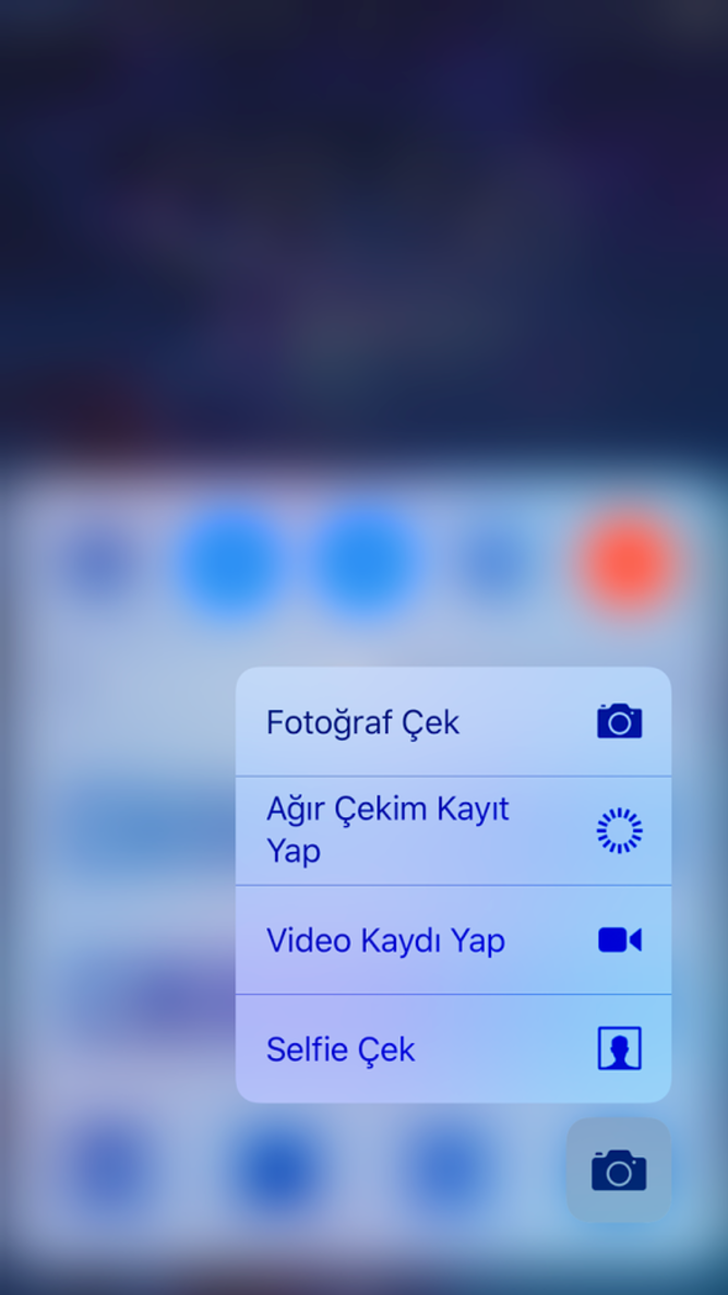
Ardından karşınıza çıkan kamera modları sayesinde selfie kamerasına geçebilir, video çekebilirsiniz, seçim sizin!
18 / 39
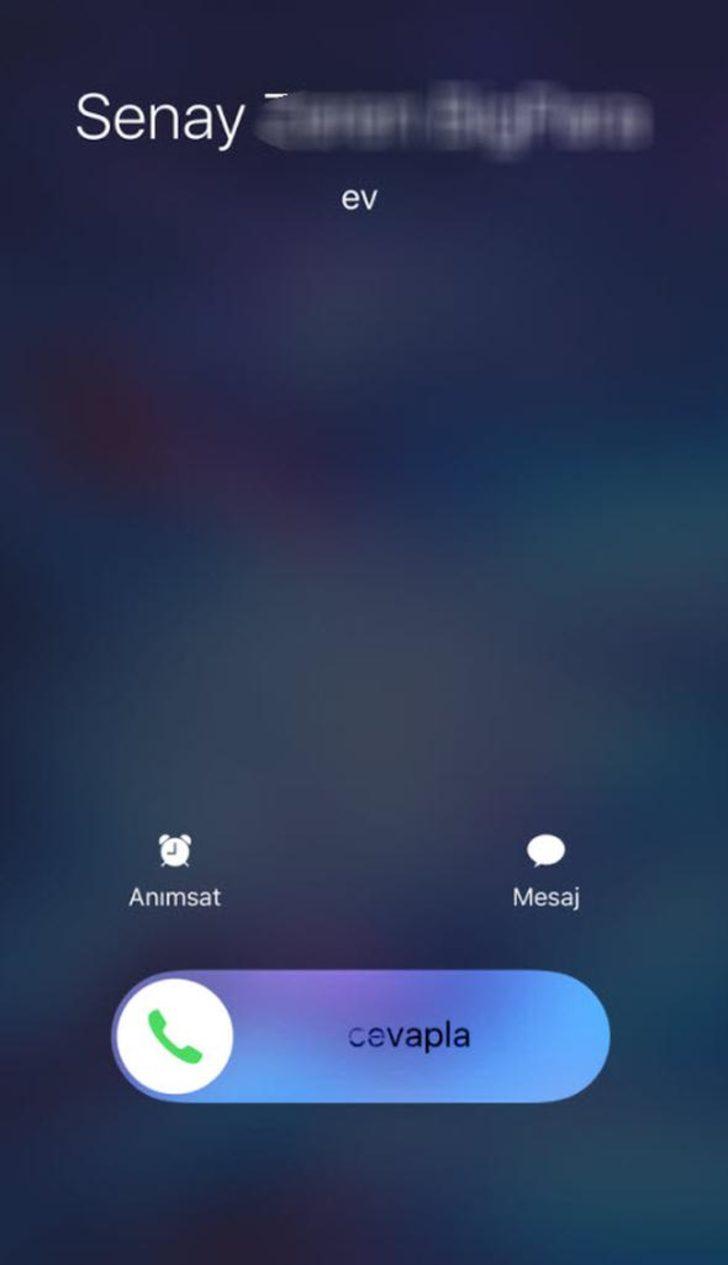
Sizi arayana o an yanıt veremiyorsanız Mesaj bölümüne dokunun.
19 / 39
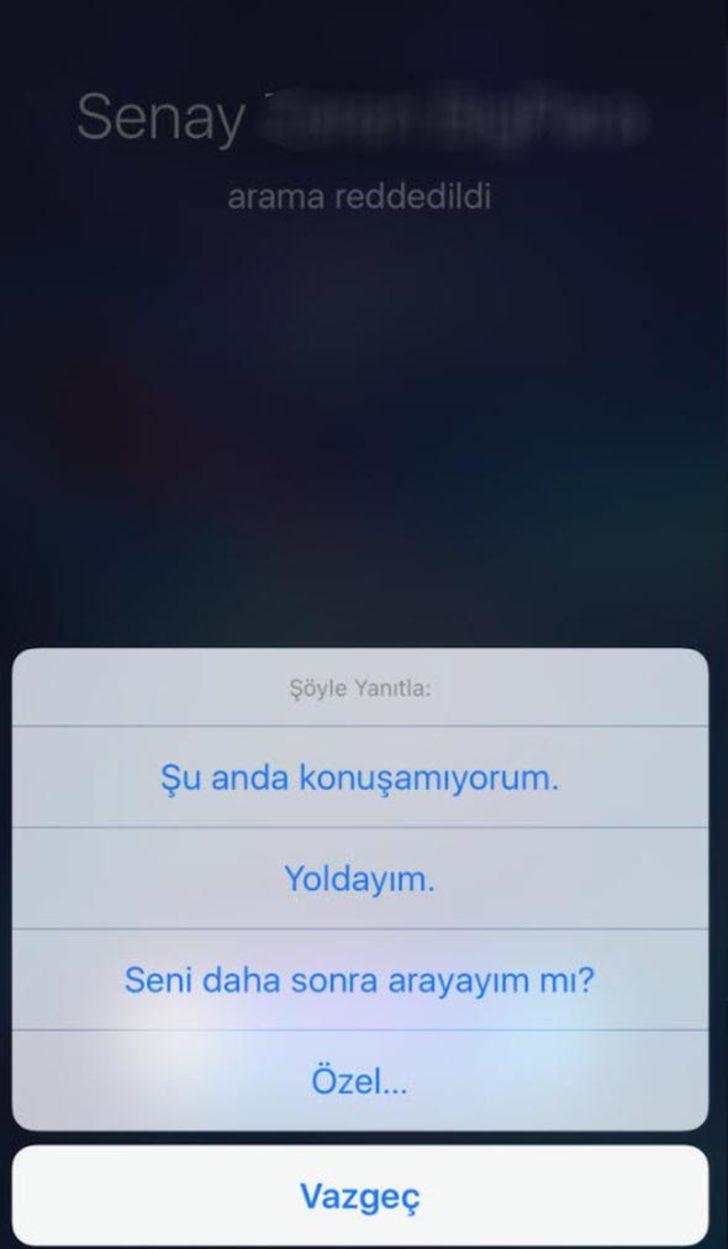
Hazır cevaplardan birini seçerek gönderin. Hem meşguliyetinizi hızlıca anlatmış olun, hem de işinize kaldığınız yerden devam edin.
20 / 39

iPhone'larda üç kere Home butonuna bastığınızda pek çoğunuzun bilmediği bir özelliği kullanabiliyorsunuz. Bakın ilgili ayarı yaptığınızda iPhone neler yapıyor?
21 / 39

Önce Ayarlar>Genel>Erişim'e girip Büyüteç özelliğini aktif hale getirin.
22 / 39
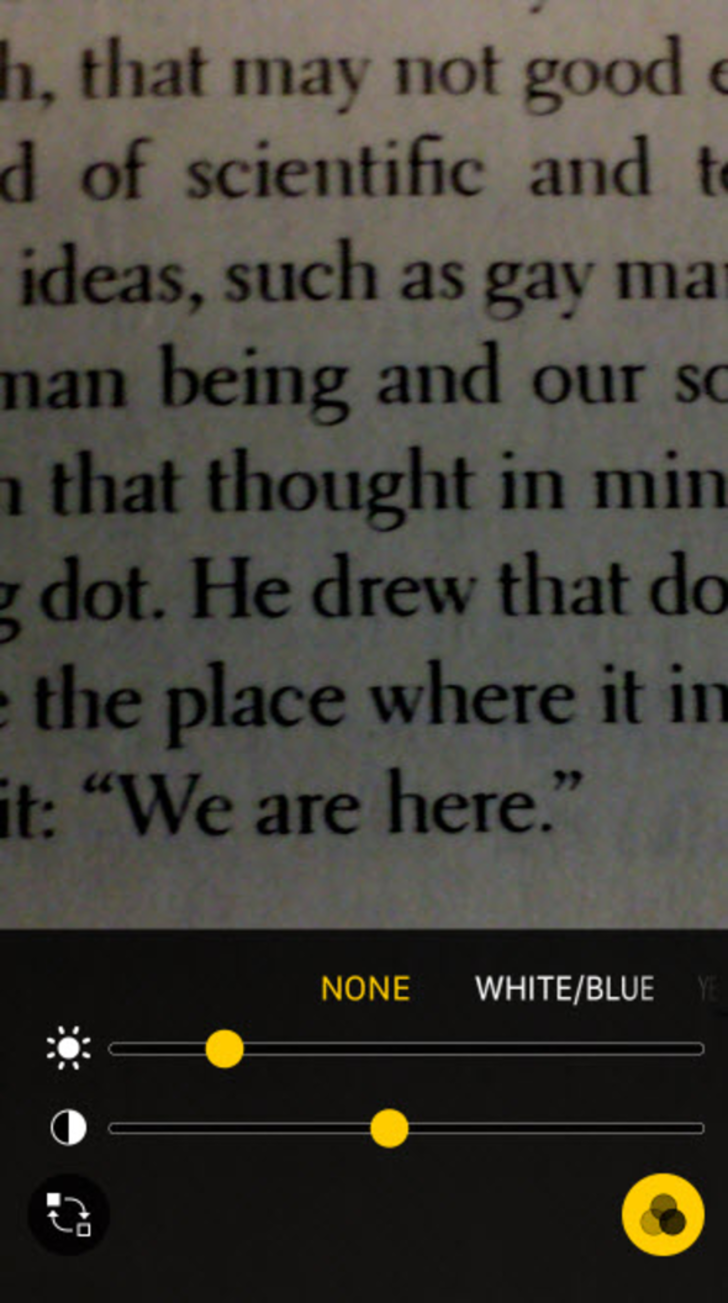
Ardından Home butonuna herhangi bir zamanda üç kere peş peşe basmanız halinde büyüteç açılacak ve objeleri, yazıları yakından inceleyebileceksiniz.
23 / 39

Telefonunuzla fotoğraf çekmek istediğinde bunun için kulaklığınızdaki ses açma kapama tuşlarını kullanmanız yeterli.
24 / 39

Bunun dışında kamera modundayken iPhone'un ses açma kapama butonlarıyla da fotoğraf makinesi kullanır gibi fotoğraf çekebilirsiniz.
25 / 39
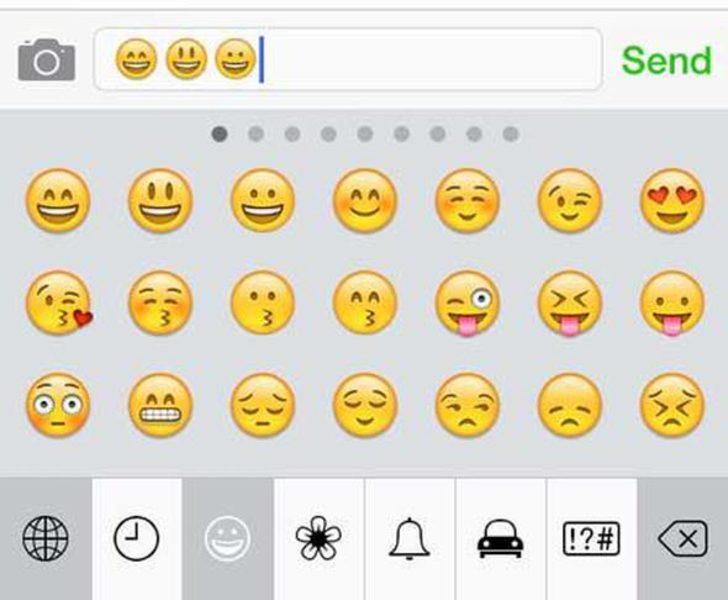
Emoji klavyeyi ayarlanıza ekleyin. Bunun için Ayarlar>Genel> Klayve>Emoji klavye ekle yolunu kullanabilirsiniz.
26 / 39
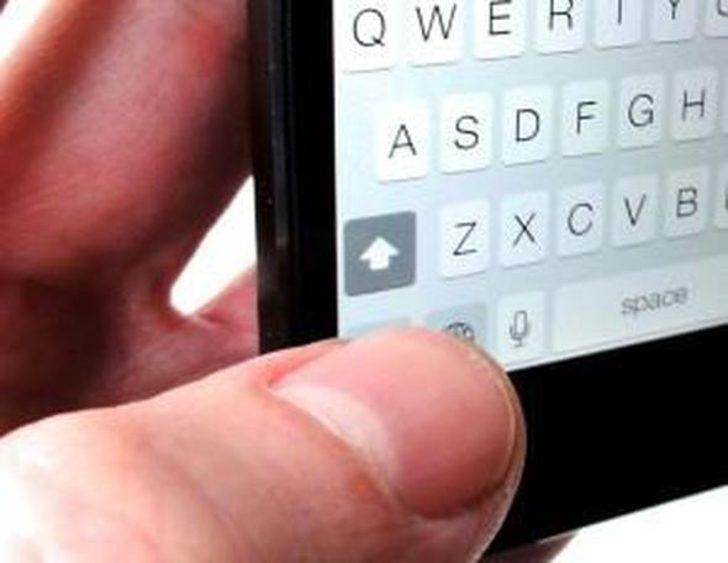
“CAPS LOCK” özelliğinden faydalanmak için Shift yani klavyenin sol kısmında yer alan yukarı ok butonuna çift tıklamanız yeterli.
27 / 39
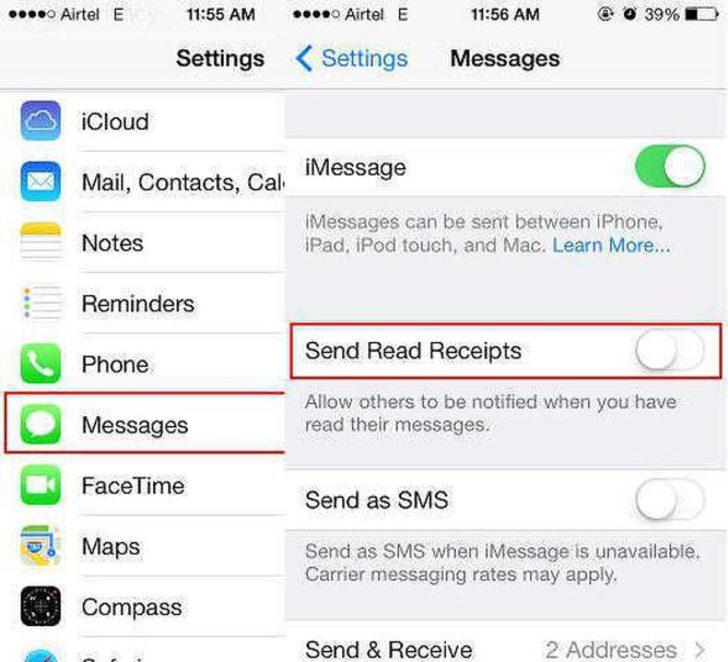
Gönderilen mesajın okunup okunmadığını öğrenmek için iMessage uygulamasını kullanabilirsiniz. Kullanmak için “Okundu Mesajları Gönder” seçeneğini seçmek yeterli.
28 / 39
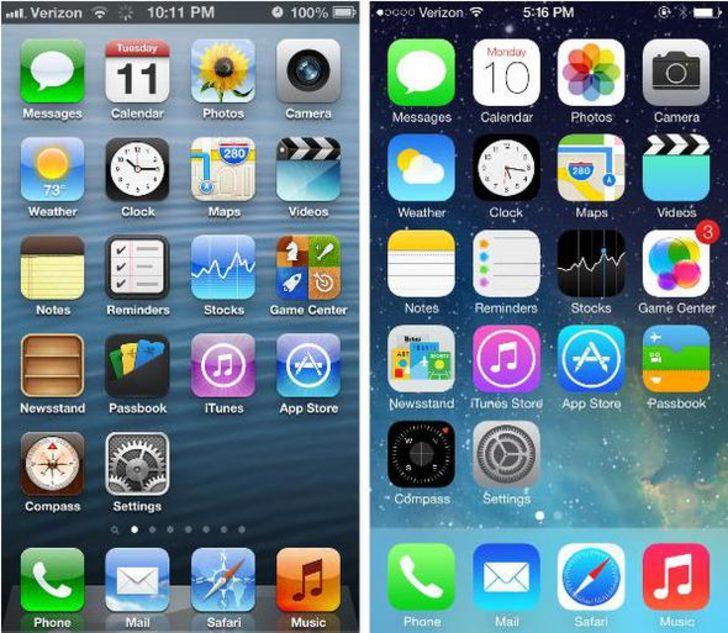
İnternette gördüğünüz bir resmi kaydetmek için parmağınızı resmin üzerinde basılı tutun ve fotoğrafı kaydedin.
29 / 39
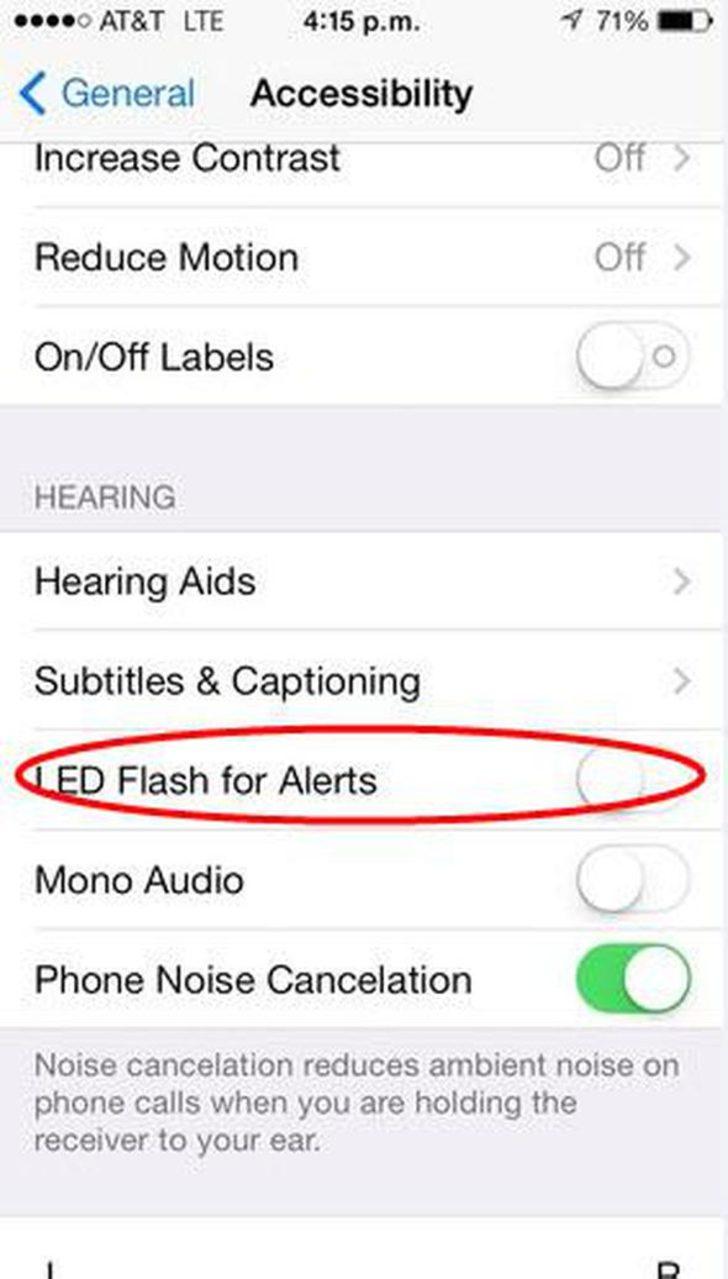
Gelen bildirimleri görmek için flaş ışığını kullanabilirsiniz. Örneğin arama geldiğinizde flaşınız yanıp sönebilir. Ayarlar menüsü içinde ilgili ayarı bulabilirsiniz. (Settings>Accessibility)
30 / 39
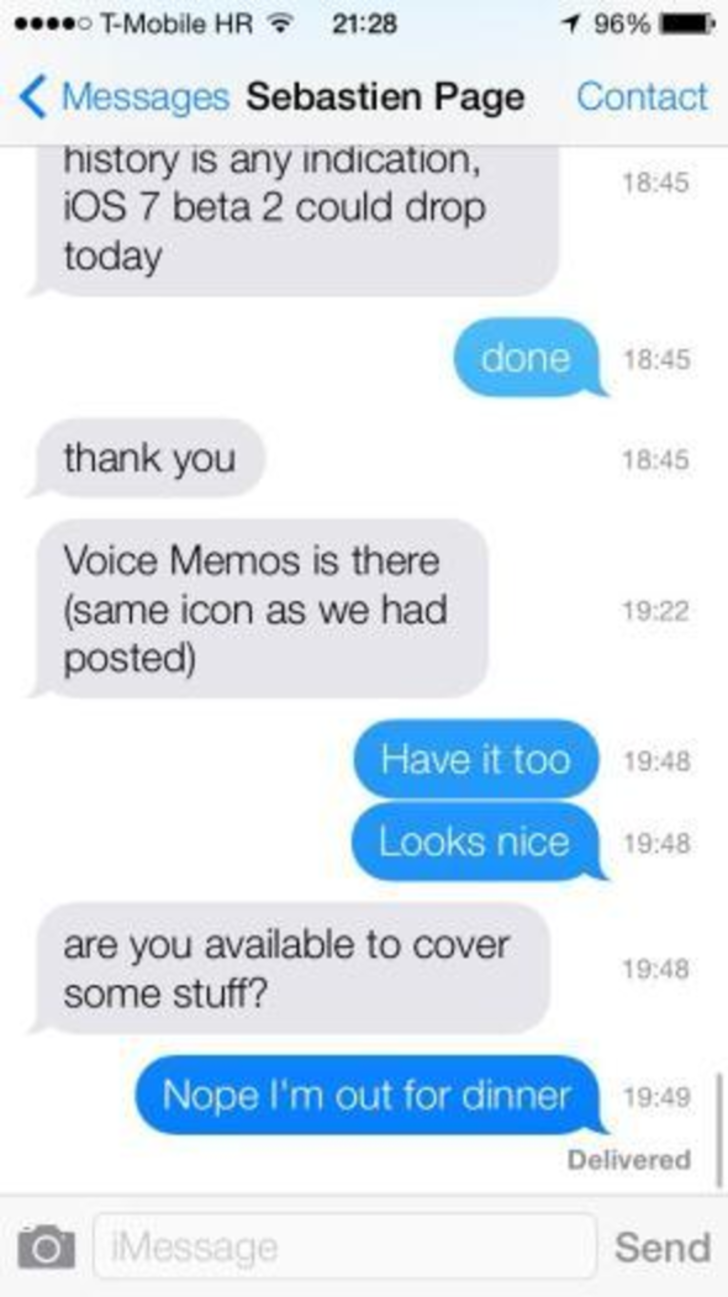
Mesajlaşmalarınızın saatini anbean takip etmek mümkün. Bunun için mesajların üzerine parmağını dokundurarak sola doğru kaydırın. Zaman dilimlerini sağ bölümde göreceksiniz.
31 / 39

%100 etkili olduğunu söylemek mümkün olmasa da, uzmanlar uçak modunda olan iPhone'ların daha hızlı şarj olduğu konusunda hem fikir.
32 / 39
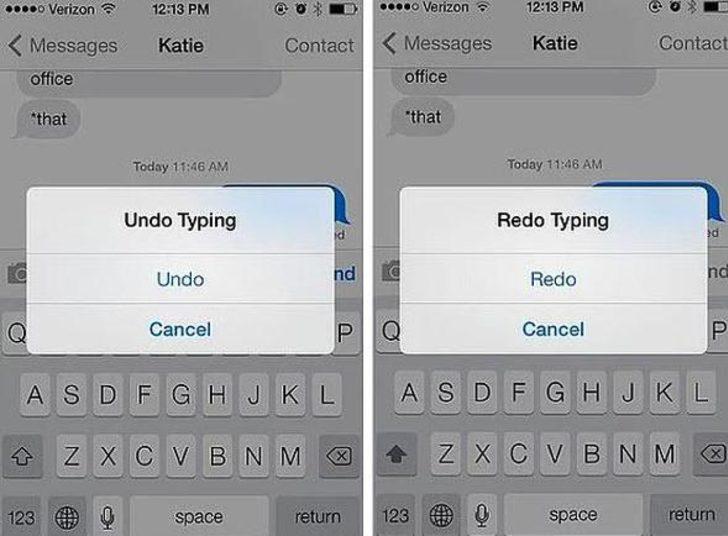
iPhone'da herhangi bir bölümde yazı yazarken iPhone'u sağa sola sallarsanız karşınıza üç seçenek çıkacak. Geri Al butonuna tıklarsanız yazdıklarınızı silebilirsiniz.
33 / 39
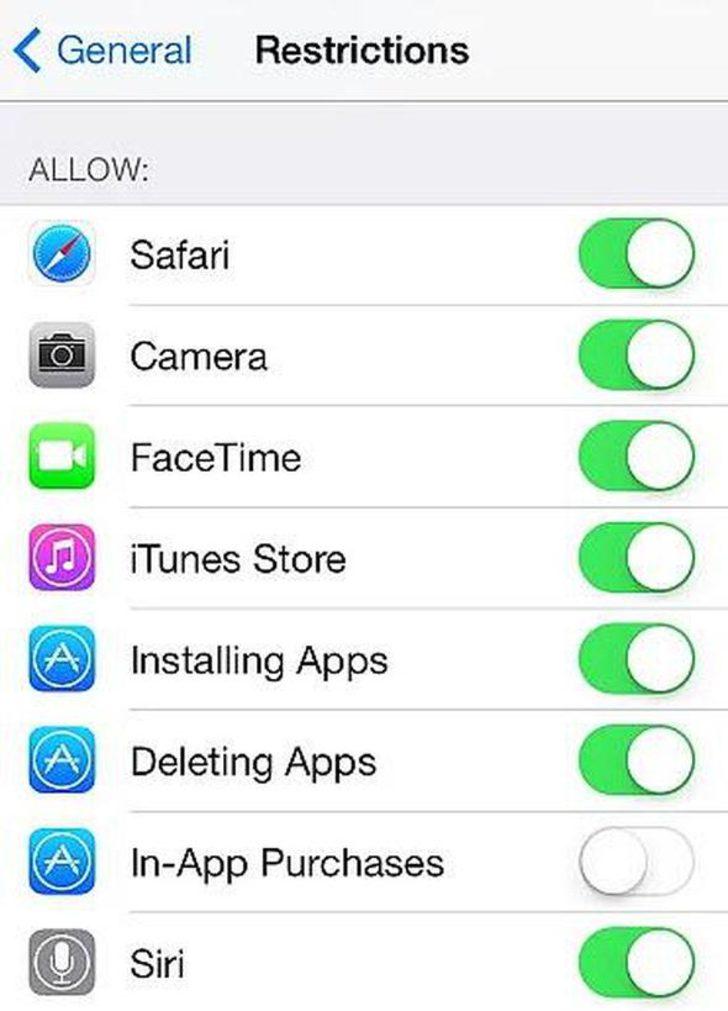
iPhone'da herhangi bir bölümde yazı yazarken iPhone'u sağa sola sallarsanız karşınıza üç seçenek çıkacak. Geri Al butonuna tıklarsanız yazdıklarınızı silebilirsiniz.
34 / 39
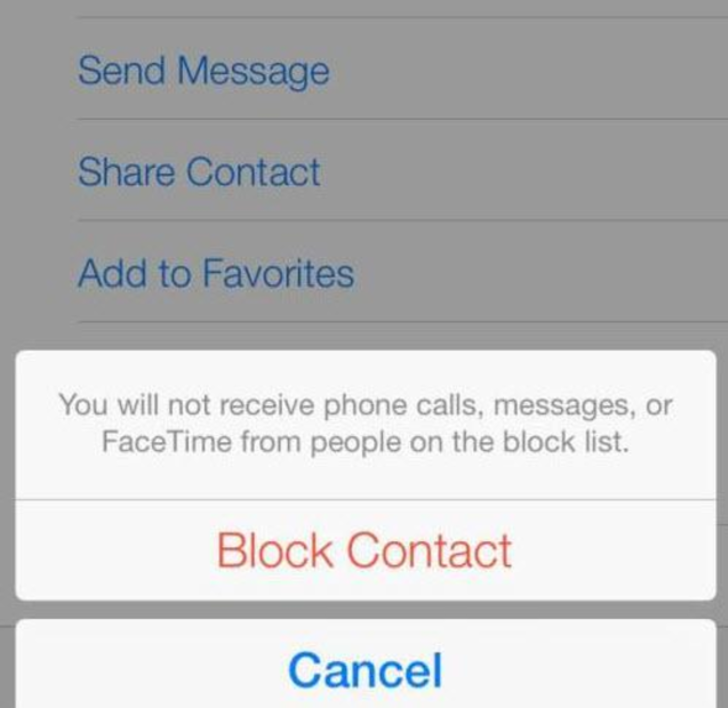
iOS 7 ile birlikte iPhone'ların en büyük eksikliklerinden biri de tarih oldu. Artık istemediğiniz kişilerin telefonlarını kara listeye atabiliyor, bu kişilerden arama almıyorsunuz. Bunun için Ayarlar>Telefon>Engellenenler kısmına girmeniz yeterli.
35 / 39
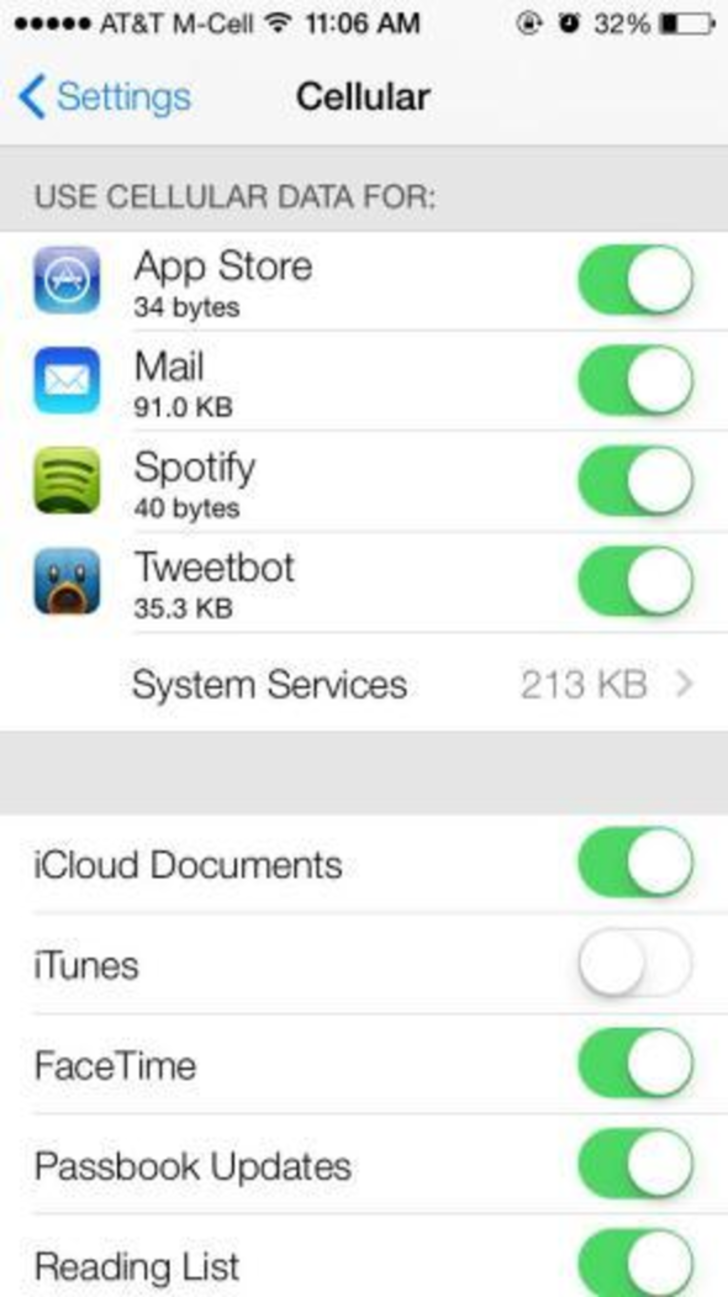
iOS 7’den önceki sürümler, uygulama bazında veri kısıtlaması olmadığı için sık sık eleştiriliyordu. Yeni işletim sistemiyle beraber istenmeyen uygulamaların veri çekmesi engellenebiliyor. Örneğin sadece ‘Foursquare’ uygulamasının veri kullanması kısıtlanabiliyor.
36 / 39
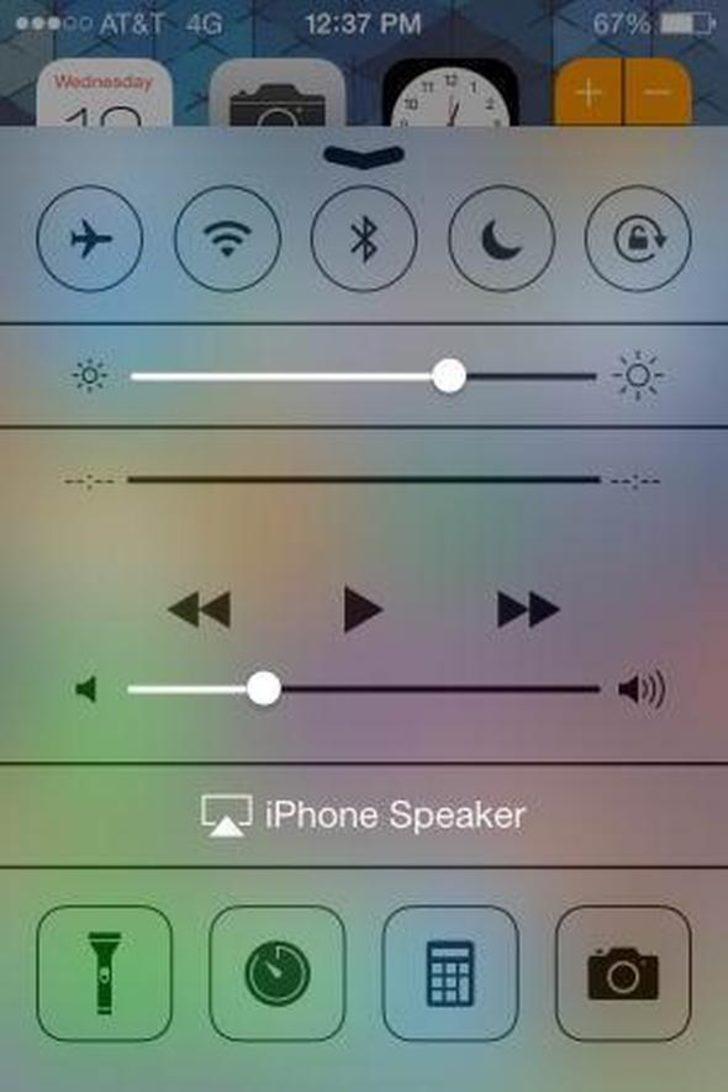
iOS 7’den önce Wi-Fi veya Bluetooth açmak için birkaç sayfa gezerek ayarlar uygulamasına girmek gerekiyordu. Ancak yeni işletim sistemiyle söz konusu işlemi aşağıda yukarıya doğru bir dokunma hamlesi yetiyor. Açılan menüde Wi-Fi, uçak modu ve Bluetooth’un yanı sıra kamera, fener ve hesap makinesi gibi özelliklere ulaşılabiliyor.
37 / 39

Touch ID, telefona parola girmeden, tek dokunuşla telefonu açan bir güvenlik teknolojisi... Önce parmak izinizi tanıtıyorsunuz; ardından sadece kendi parmağınızla açılabilen bir telefon haline geliyor iPhone. Peki parmak izi dışında telefonu burnunuzla da açabileceğinizi biliyor muydunuz?
38 / 39

ABD'de yaşayan bir genç Touch ID’ye burnunu kaydetti! Böylece iPhone’ların sadece parmak izi değil burun iziyle açılabileceğini de keşfetmiş oldu. Belki Apple yetkililerinin bile bilmediği bu özelliği, genç adam buldu.
39 / 39

iPhone’unuzda elleriniz yağlı, ama telefonu açmak istiyorsunuz; burnunuzu kullanın!
|
Yorumcuların dikkatine… • İmlası çok bozuk, • Büyük harfle yazılan, • Habere değil yorumculara yönelik, • Diğer kişilere hakaret niteliği taşıyan, • Argo, küfür ve ırkçı ifadeler içeren, • Bir iki kelimelik, konuyu zenginleştirmeyen, yorumlar KESİNLİKLE YAYIMLANMAYACAKTIR. |
Bu haber henüz yorumlanmamış...
Bunlar da ilginizi çekebilir...
















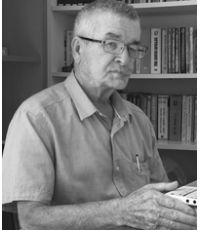


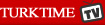






































k.jpg)

































